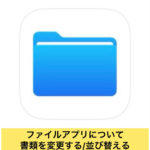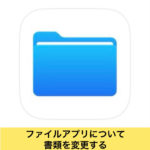iPadパスコード忘れ修理も❕iPhone修理serviceにご相談ください❕

iPhone修理 iPad修理 パスコード忘れ 初期化 伊勢崎
■iPadパスコード忘れ初期化修理 事例
修理店舗 iPhone修理 service伊勢崎
【iPadPro12.9パスコード忘れ初期化修理⭐スマホステーション伊勢崎宮子店⭐】
こんにちは~🌸スマホステーション伊勢崎宮子店です✨
桜も満開になったと思ったらもう散り始め。。早いものであと一か月後にはGWですね🎏
最近は雨が降ったり、暖かくなったりで体調管理が大変です😓明日には台風1号が発生するかもしれない
みたいなので皆さんも体調崩されないように~😊
今日はiPadPro12.9パスコード忘れ初期化修理です❕❕
ネット検索でご来店いただいたお客様で「あの、、パスコードを忘れてしまってまた使えるようになりますか?」
とお客様からご相談がありました何回かは試す事が出来るので
(9回までチャレンジすることができます!それ以上間違えると初期化になってしまいます💦)
心当たりのある数字などを入力してみましょう❕とお話をさせていただき早速受付を済ませて
思い当たるのもを試してみるもパスコードが違く解除が出来ず、最後の手段で初期をしたもらいたいとの事で
iPadPro12.9パスコード忘れ初期化をしていきます😭ザンネンデスガ
⇩⇩⇩iPadPro12.9パスコード忘れ初期化前画像⇩⇩⇩

iPadをリカバリーモードにしてパソコンと繋ぎ(iTunes)初期化していきます
リカバリモードに入る方法は、iPadの機種によって少し異なります
💎iPadリカバリーモードやり方
iPadをケーブルでパソコンに接続している状態で。。
Face ID搭載のiPad:音量を上げるボタンを押してすぐに放し、音量を下げるボタンを押してすぐに放します。
リカバリーモードになるまで、トップボタンを押し続けてください。
ホームボタン搭載のiPad:リカバリーモードになるまで、ホームボタンとトップボタンを押し続けてください。
iPadPro12.9パスコード忘れ初期化修理も終わり無事にハロー画面でお返し出来ました🧐👍
お客様にも確認していただき「ありがとうございます❕助かりました❕」との事で笑顔でお帰りになりました🦄
⇩⇩⇩iPadPro12.9パスコード忘れ初期化後画像⇩⇩⇩

■使用部材・修理時間
使用部材:パソコン作業の為使用部材なし
修理時間:約30分~1時間程
■お客様の声
パスコード設定したのはいいけど肝心のパスコード分からくなってしまって
iPadが使えずにどうにか使えるようにしてもらいたいと修理をお願いしました❕
1時間もかからずに初期化して頂けて、無事iPadが使えるようになって本当に助かりました✨
iPhone修理も出来るとの事で何かあった時は是非修理をお願いしたいです❕
との事でお力になれて良かったです🙌何かあった時はご遠慮なくご相談ください✨
■まとめ
■パスコードとは
購入した際、セットアップ作業時に必ずパスコードの入力を求められます。
このパスコードは使用しないこともできますが、あえてセキュリティの観点からAppleでは使用を勧められています。
しかし、そもそもこのパスコードとは一体何でしょうか。
パスコードは、デバイスロック解除するために使われる数字で構成されたコードです。
iOS10からは6桁に設定されており、それ以前のものは4桁で設定されていました。
紛失した際や盗難に遭った際に、第三者がデータを勝手に閲覧できないようにセキュリティを強化するために
パスコードの設定が求められる仕様になっています。
■パスコードを忘れてしまったら
パスコードは毎日入れているとさすがに覚えてしまって忘れるようなこともあまりないかもしれませんが、
パスコードが6桁になってからは複雑なパスコードに設定しているために、
パスコードを初めて設定してから間もないと不意に忘れてしまうことがあります。
一度パスコードを忘れてしまうと、本体を初期化しなければパスコードの再設定をすることができません。
Appleに問い合わせてもAppleでもパスコードを管理しているわけではないのでどうしようもないのです。
💎iPhoneリカバリーモードのやり方
iPhone6をリカバリーモードにする方法(iPhone6またはそれ以前の機種)
・ホームボタンとサイドボタン2つのボタンを押して、それらを離さない
・iTunesの画面が出たら、ボタンを離す
iPhone7をリカバリーモードにする方法(iPhone7&7Plus)
・音量を下げるボタンとサイドボタン2つのボタンを押して、それらを離さない
・iTunesの画面が出た場合のみ、2つのボタンから離す。
iPhone11をリカバリーモードにする方法(iPhone8または以降の機種)
・音量を上げるボタンを押してすぐに放し、音量を下げるボタンを押してすぐに放し、サイドボタンを押す。
・リカバリモードの画面が表示されるまで、サイドボタンを離さない。
「iTunesに接続」この文字が画面上に出た場合、ボタンを離してよい
毎日、常日頃から多くの時間使用し、なくてはならないのがiPhoneです💦
突然落としてしまったり、バッグやポケットの中に入れていても知らないうちにどこかでぶつけてしまい
破損や故障をしてしまうなんてことも少なくありません。。どうしたらいいのか分からない
修理の相談したい時は、【悩まず、遠慮なく】iPhone修理serviceにお気軽にお問い合わせください😎✨
そんなときの為にもバックアップしておくことをお勧めします❕
★iCloudへのバックアップの方法★
1:ホーム画面にある「設定」を押す
2:「設定」にある「自分の名前」を押す
3:「Apple ID」にある「iCloud」を押す
4:「iCloud」にある「iCloud バックアップ」を押す
5:「iCloud バックアップ」をオンに切り替え
6:表示される「iCloud バックアップ開始」の「OK」を押す
7:「iCloud バックアップ」がオンに切り替わったら「今すぐバックアップを作成」をタップ
8:バックアップの時間が表示されるとバックアップは無事完了
データに関してはご自身での管理となっており、、
自分は大丈夫と思わず、いざという時の為に皆さんバックアップを
日頃から取っておくことをおススメします°˖✧◝(>▿<)◜✧˖°
PCをお持ちの方はiTunes経由でPCにバックアップを取ったり、、
PCを持っていない方でもiCloudにデータをバックアップすることが可能です(。-`ω-)
今回修理のほかにも、
カメラが映らない
充電の減りが早い
充電ができない、または充電%がたまっていかない
水没してしまった
電話の時の相手の声が聞こえない、またはこっちの声が相手に届かない
なんでもお気軽にご相談ください❕iPadの修理も大歓迎です(^_-)-☆
修理にお困りの方、、修理しようか迷ってる方は是非1度ご相談下さい✨
もちろん来店でも、お電話でも大歓迎です📞✨
他にもiPhoneケースやガラスフィルム、、雑貨などもありますので
ぜひ❕お店にも遊びに来てください😘キャンペーンもやってますよ~💙✨
■iPhone修理Service キャンペーン情報

公式LINE 登録でクーポンをゲットしよー(*’▽’*)

来店・修理の予約で1000円OFF

iPadももちろん即日修理可能ですでの是非お問い合わせくだだい。